2015 MINI Paceman phone
[x] Cancel search: phonePage 144 of 300

Ajout d'une destination supplémentaire,
voir page 150.
Carnet d'adresses
Création des contacts, voir page 196.
Sélection de la destination dans le
carnet d'adresses
1.« Navigation »2.« Carnet d'adresses »
Les contacts comportant des adresses s'af‐
fichent une fois que ces adresses ont été
vérifiées comme destinations dans les con‐
tacts.
Si les contacts avec les adresses du télé‐
phone portable ne s'affichent pas, ils doi‐
vent être d'abord vérifiés comme destina‐
tions, voir page 197.3.Sélectionner un contact, dans la liste ou, le
cas échéant, avec « Recherche A-Z ».4.Le cas échéant « Adresse professionnelle »
ou « Adresse domicile »Enregistrer la destination dans le carnet d'adresses
Après l'entrée de la destination, enregistrer la
destination dans le carnet d'adresses.1.« Navigation »2.« Carte »3.« Guidage »4.Appeler « Options ».5.« Mémoriser comme contact » ou
« Affecter à un contact »6.Le cas échéant, sélectionner un contact exi‐
stant.7.« Adresse professionnelle » ou « Adresse
domicile »8.Entrer« Nom » et le cas échéant
« Prénom ».9.« Mémoriser dans véhicule »
Mémorisation de la position
La position actuelle peut être enregistrée dans
le carnet d'adresses.
1.« Navigation »2.Appeler « Options ».Seite 144NAVIGATIONProgrammation de la destination144
Online Edition for Part no. 01 40 2 967 714 - X/15
Page 154 of 300

Volume sonore des annonces vocales
Tourner le bouton de volume pendant une an‐
nonce vocale jusqu'à l'obtention du volume
souhaité.
Ce volume sonore ne dépend pas des volumes
de sources audio.
Le réglage est mémorisé pour la télécom‐
mande actuellement utilisée.
Vue cartographique Affichage de la vue cartographique
1.« Navigation »2.« Carte »
Aperçu
1Barre d'outils2Tronçon avec perturbation de la circulation3Panneau de circulation si la circulation est
perturbée4Itinéraire prévu5Position actuelle6Champ d'état supérieur7Champ d'état inférieur
Lignes dans la carte
Les routes et chemins sont représentés sous
forme de couleurs et lignes différentes en fonc‐
tion de leur classification. Les lignes en pointil‐
lés représentent des liaisons ferroviaires et des
liaisons par bac. Les frontières nationales sont
caractérisées par de fines lignes.
Perturbations de la circulation Des petits triangles le long de l'itinéraire prévu
caractérisent des tronçons présentant des per‐
turbations de la circulation, en fonction de
l'échelle de la carte. Le sens des triangles indi‐
que le sens de la perturbation de la circulation.
Les panneaux de circulation classifient les per‐
turbations de la circulation.
▷Panneau de circulation rouge : la perturba‐
tion concerne l'itinéraire prévu ou le sens
de la marche.▷Panneau de circulation gris : la perturbation
ne concerne pas l'itinéraire prévu ou le sens
de la marche.
Informations routières, voir page 156.
Itinéraire prévu Après le démarrage du guidage, l'itinéraire cal‐
culé s'affiche sur la carte.
Champs d'état Activer / désactiver : appuyer sur le joystick
MINI.
▷Champ d'état supérieur : heure, détails sur
le téléphone et sur la source de divertisse‐
ment.▷Champ d'état inférieur : symbole du gui‐
dage actif, état des informations routières,
heure d'arrivée et distance à la destination.Seite 154NAVIGATIONGuidage154
Online Edition for Part no. 01 40 2 967 714 - X/15
Page 163 of 300

Préparation Bluetooth pour téléphone porta‐
ble :▷« Microphone » : volume sonore du micro‐
phone pendant une communication télé‐
phonique.▷« Haut-parl. » : volume des haut-parleurs
pendant une communication téléphonique.
Les volumes sonores suivants sont enregistrés
uniquement pour le téléphone actuellement
connecté : « Microphone », « Haut-parl. ».
Réglage des volumes sonores
1.« CD/Multimédia », « Radio » ou
« Réglages »2.« Tonalité »3.« Réglages de volume »4.Sélection du réglage de volume désiré.5.Réglage : tourner le joystick MINI.6.Enregistrement : appuyer sur le joystick
MINI.
Réinitialisation des ré‐
glages de tonalité
Tous les réglages de tonalité peuvent être réta‐
blis aux valeurs par défaut.
1.« CD/Multimédia », « Radio » ou
« Réglages »2.« Tonalité »3.« Réinitialiser »Seite 163TonalitéDIVERTISSEMENTS163
Online Edition for Part no. 01 40 2 967 714 - X/15
Page 166 of 300

3.Appeler « Options ».4.« RDS »
Le réglage est mémorisé pour la télécom‐
mande actuellement utilisée.
Réception HD Radio™ De nombreuses stations diffusent des émis‐
sions analogiques et des émissions numéri‐
ques.
Conditions de licence
Technologie HD Radio™ fabriqué sous licence
par iBiquity Digital Corporation. Brevets U. S. et
étrangers. HD Radio™ et les logos HD et HD
Radio sont des marques déposées et la pro‐
priété de la iBiquity Digital Corp.
Activation/désactivation de la réception
radio numérique
1.« Radio »2.« FM » ou « AM »3.Appeler « Options ».4.« HD Radio Reception »
Le réglage est mémorisé pour la télécom‐
mande actuellement utilisée.
Le symbole s'affiche pour un signal audio
numérique dans la zone d'état.
Lors du réglage d'une station avec signal nu‐
mérique, la réception de la station en qualité
numérique peut prendre quelques secondes.
Remarque sur les stations HD dont le nom se
termine par ...HD ou HD1 :
Dans les régions où le signal numérique de la
station ne peut pas être continuellement capté,
l'appareil passe alternativement en réception
analogique et en réception numérique. Dans ce
cas, il peut être préférable de désactiver la ré‐
ception radio numérique.
Remarque sur les stations HD multicast dont le
nom se termine par ...HD2, ...HD3, ... :
Dans les régions où le signal numérique de la
station ne peut pas être continuellement capté,
le signal audible peut être interrompu en per‐
manence pendant plusieurs secondes. Ceci dé‐
pend de la réception.
Affichage d'informations
supplémentaires
Certaines stations émettent des informations
supplémentaires sur les plages musicales ac‐
tuelles, par exemple le nom de l'interprète.1.Sélectionner la station désirée.2.Appeler « Options ».3.« Infos sur station »
Sélection d'une sous-station
Ce symbole indique qu'une station princi‐
pale contient des sous-stations supplémentai‐
res. Le nom de la station principale se termine
par HD1. Les noms des sous-stations se termi‐
nent par HD2, HD3, etc.
1.Sélectionner la station désirée.2.Appuyer sur le Controller.3.Sélectionner la sous-station.
En cas de mauvaise réception, la sous-station
est mise en sourdine.
Radio à réception par sa‐
tellite
Généralités
Les stations sont proposées par paquets. Les
paquets doivent être rendus accessibles par té‐
léphone.
Seite 166DIVERTISSEMENTSRadio166
Online Edition for Part no. 01 40 2 967 714 - X/15
Page 167 of 300

Aperçu de la barre de navigationSymboleFonction Modifier l'affichage de la liste. Choisir une catégorie. Saisie directe de la station Timeshift Ouvrir la catégorie My Favorites/
Appeler les favoris. Gestion des favoris. Traffic Jump
Gestion d'abonnement
Pour s'abonner aux stations et résilier l'abonne‐
ment, il faut que la réception soit assurée. En
plein air, la réception est généralement garan‐
tie. Le nom de la station s'affiche dans la ligne
d'état.
Accès aux stations
La catégorie Unsubscribed Channels contient
toutes les stations auxquelles vous n'êtes pas
abonné.
1.« Radio »2.« Radio satellite »3. « Sélectionner catégorie »4.Sélectionner la catégorie Unsubscribed
Channels.5.Sélectionner la station désirée.Le numéro d'appel et un numéro de série
électronique, ESN, s'affichent.6.Sélectionner le numéro de téléphone pour
s'abonner aux stations.
Ce numéro d'appel permet également de rési‐
lier les abonnements aux stations.
Résilier un abonnement à une station
1.« Radio »2.« Radio satellite »3.Appeler « Options ».4.« Gérer l'abonnement »5.Le numéro d'appel et un numéro de série
électronique, ESN, s'affichent.6.Appeler Sirius pour résilier des abonne‐
ments à des stations.
Sélection d'une station
Seules les stations auxquelles vous êtes abon‐
nés peuvent être entendues.
La station choisie est enregistrée pour la télé‐
commande actuellement utilisée.
Seite 167RadioDIVERTISSEMENTS167
Online Edition for Part no. 01 40 2 967 714 - X/15
Page 175 of 300

▷Conserver les CD dans des pochettes.▷Ne pas exposer les CD à des températures
de plus de 50 ℃/122 ℉, à une humidité
élevée de l'air ou directement au soleil.
CD protégé en copie
Les CD sont souvent pourvus par le fabricant
d'une protection contre la copie. Il peut alors
arriver que les CD ne puissent pas être lus ou ne
l'être avec des restrictions.
MACROVISION
Ce produit contient une technologie protégée
par droits d'auteur qui se base sur plusieurs
brevets US et sur la propriété intellectuelle de la
Macrovision Corporation et d'autres fabricants.
L'utilisation de cette protection anti-copie doit
être agréée par Macrovision. Les médias ainsi
protégés ne doivent être lus que dans un cadre
privé, sauf accord différent de Macrovision. La
copie de cette technologie est interdite.
Appareils externes
Aperçu Il est possible de connecter différents appareils
externes au véhicule. En fonction de la façon
dont l'appareil externe est raccordé au véhi‐
cule, il est possible de l'utiliser par l'intermé‐
diaire du joystick MINI.
SymboleSignification Prise AUX-In Interface USB Audio Interface de musique pour Smart‐
phones Bluetooth AudioPrise AUX-In
Aperçu▷Branchement possible d'appareils audio,
par exemple de lecteurs de MP3. La sortie
son s'effectue par les haut-parleurs de la
voiture.▷Recommandation : réglage de la tonalité et
du volume sur l'appareil audio en position
moyenne. La tonalité dépend le cas
échéant de la qualité des fichiers audio.
Branchement
La prise AUX-In est dans la con‐
sole centrale.
Relier la prise de casque
d'écoute ou la prise Line-Out de
l'appareil à la prise AUX-In.
Veiller à ce que le connecteur soit inséré jus‐
qu'en butée dans la prise AUX-In.
Lecture
1.Brancher l'appareil audio, l'allumer et sé‐
lectionner une plage par l'appareil audio.2.« CD/Multimédia »3.Eventuellement « Sources externes »4. « AUX avant »
Le son est rendu par les haut-parleurs de la voi‐
ture.
Volume sonore
Le volume sonore de la sortie son dépend de
l'appareil audio. Si ce volume sonore diffère
Seite 175CD/MultimédiaDIVERTISSEMENTS175
Online Edition for Part no. 01 40 2 967 714 - X/15
Page 176 of 300
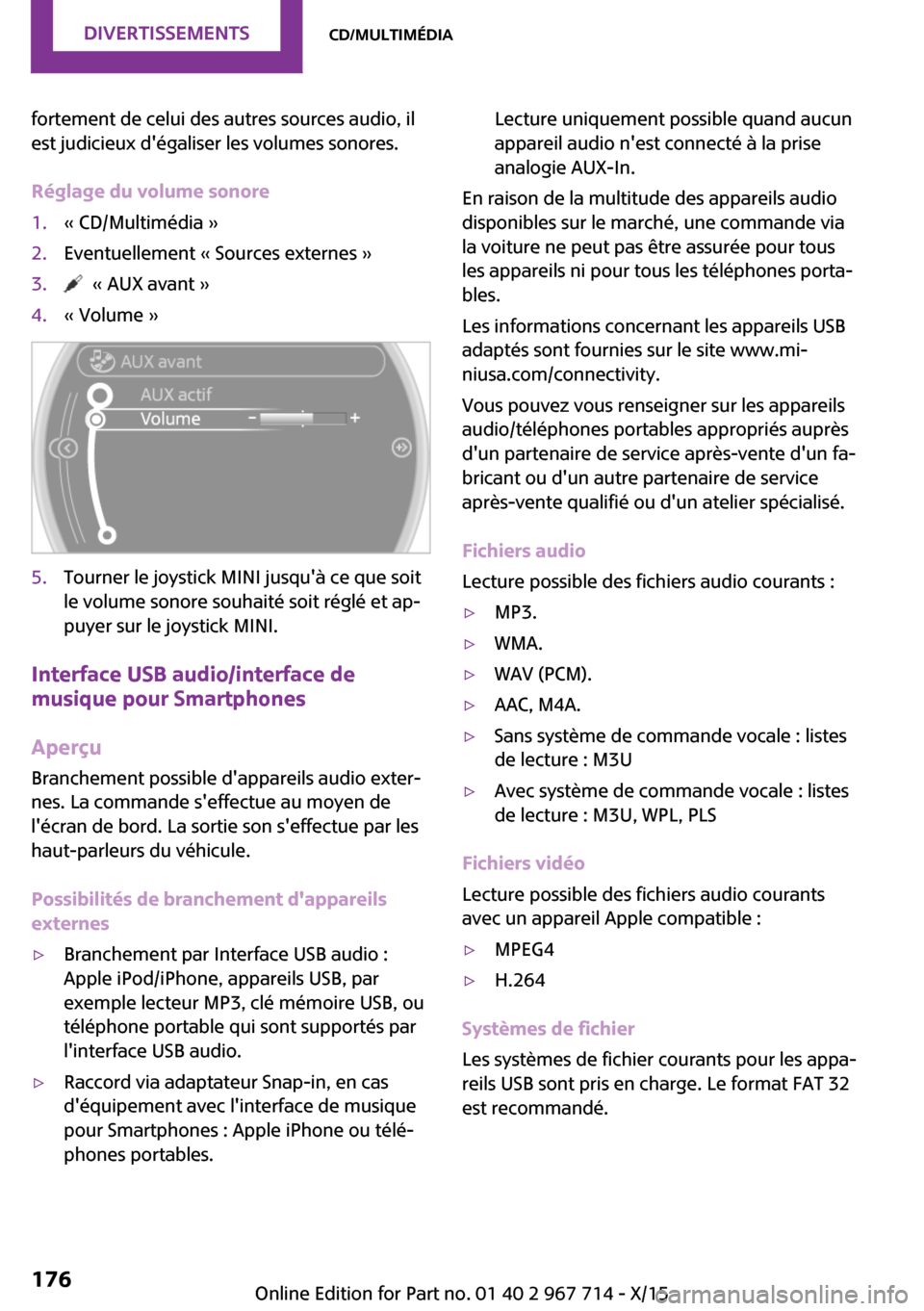
fortement de celui des autres sources audio, il
est judicieux d'égaliser les volumes sonores.
Réglage du volume sonore1.« CD/Multimédia »2.Eventuellement « Sources externes »3. « AUX avant »4.« Volume »5.Tourner le joystick MINI jusqu'à ce que soit
le volume sonore souhaité soit réglé et ap‐
puyer sur le joystick MINI.
Interface USB audio/interface de
musique pour Smartphones
Aperçu
Branchement possible d'appareils audio exter‐
nes. La commande s'effectue au moyen de
l'écran de bord. La sortie son s'effectue par les
haut-parleurs du véhicule.
Possibilités de branchement d'appareils
externes
▷Branchement par Interface USB audio :
Apple iPod/iPhone, appareils USB, par
exemple lecteur MP3, clé mémoire USB, ou
téléphone portable qui sont supportés par
l'interface USB audio.▷Raccord via adaptateur Snap-in, en cas
d'équipement avec l'interface de musique
pour Smartphones : Apple iPhone ou télé‐
phones portables.Lecture uniquement possible quand aucun
appareil audio n'est connecté à la prise
analogie AUX-In.
En raison de la multitude des appareils audio
disponibles sur le marché, une commande via
la voiture ne peut pas être assurée pour tous
les appareils ni pour tous les téléphones porta‐
bles.
Les informations concernant les appareils USB
adaptés sont fournies sur le site www.mi‐
niusa.com/connectivity.
Vous pouvez vous renseigner sur les appareils
audio/téléphones portables appropriés auprès
d'un partenaire de service après-vente d'un fa‐
bricant ou d'un autre partenaire de service
après-vente qualifié ou d'un atelier spécialisé.
Fichiers audio
Lecture possible des fichiers audio courants :
▷MP3.▷WMA.▷WAV (PCM).▷AAC, M4A.▷Sans système de commande vocale : listes
de lecture : M3U▷Avec système de commande vocale : listes
de lecture : M3U, WPL, PLS
Fichiers vidéo
Lecture possible des fichiers audio courants
avec un appareil Apple compatible :
▷MPEG4▷H.264
Systèmes de fichier
Les systèmes de fichier courants pour les appa‐
reils USB sont pris en charge. Le format FAT 32
est recommandé.
Seite 176DIVERTISSEMENTSCD/Multimédia176
Online Edition for Part no. 01 40 2 967 714 - X/15
Page 177 of 300
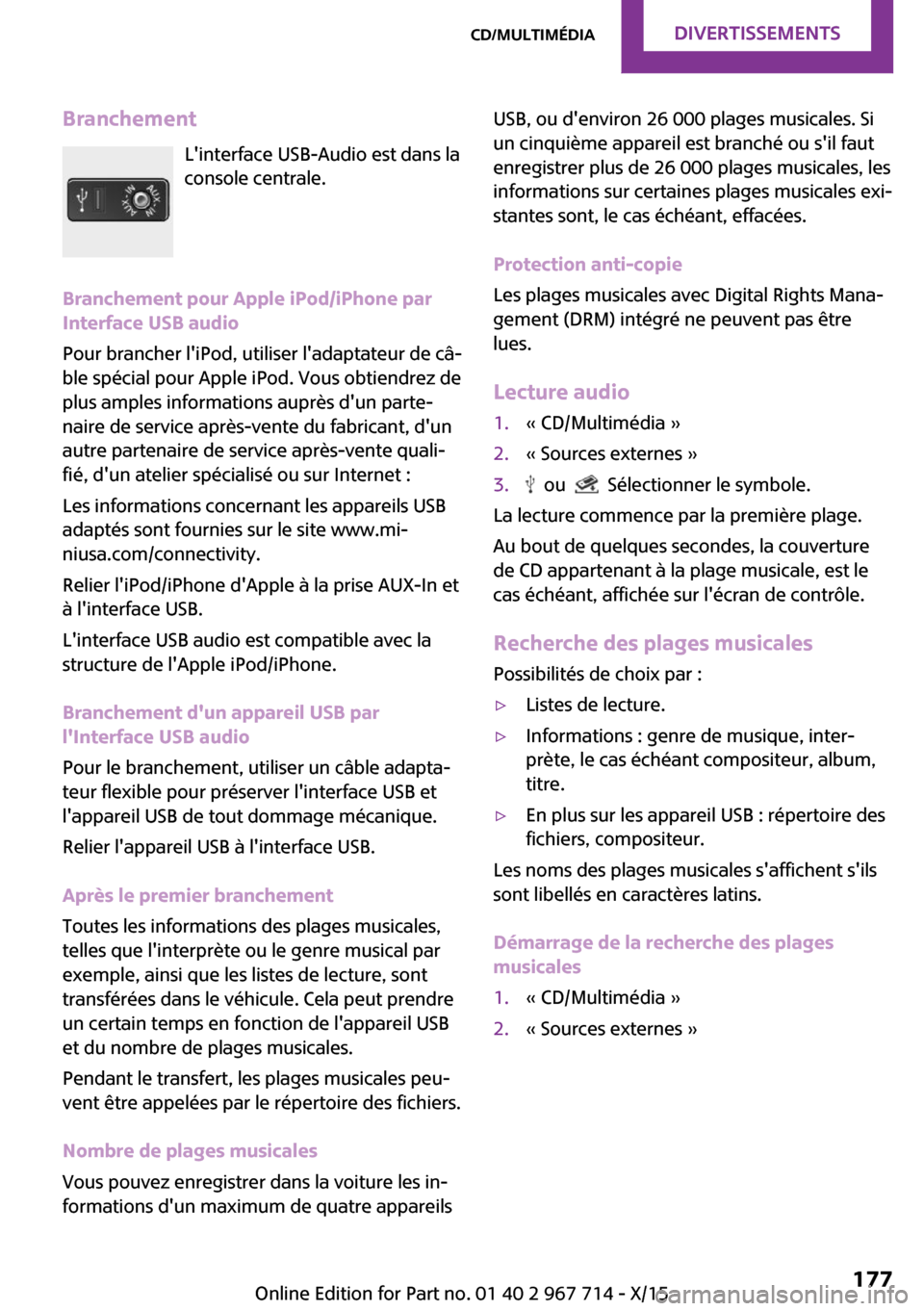
BranchementL'interface USB-Audio est dans la
console centrale.
Branchement pour Apple iPod/iPhone par
Interface USB audio
Pour brancher l'iPod, utiliser l'adaptateur de câ‐
ble spécial pour Apple iPod. Vous obtiendrez de
plus amples informations auprès d'un parte‐
naire de service après-vente du fabricant, d'un
autre partenaire de service après-vente quali‐
fié, d'un atelier spécialisé ou sur Internet :
Les informations concernant les appareils USB
adaptés sont fournies sur le site www.mi‐
niusa.com/connectivity.
Relier l'iPod/iPhone d'Apple à la prise AUX-In et
à l'interface USB.
L'interface USB audio est compatible avec la
structure de l'Apple iPod/iPhone.
Branchement d'un appareil USB par
l'Interface USB audio
Pour le branchement, utiliser un câble adapta‐
teur flexible pour préserver l'interface USB et
l'appareil USB de tout dommage mécanique.
Relier l'appareil USB à l'interface USB.
Après le premier branchement
Toutes les informations des plages musicales,
telles que l'interprète ou le genre musical par
exemple, ainsi que les listes de lecture, sont
transférées dans le véhicule. Cela peut prendre
un certain temps en fonction de l'appareil USB
et du nombre de plages musicales.
Pendant le transfert, les plages musicales peu‐
vent être appelées par le répertoire des fichiers.
Nombre de plages musicales
Vous pouvez enregistrer dans la voiture les in‐
formations d'un maximum de quatre appareilsUSB, ou d'environ 26 000 plages musicales. Si
un cinquième appareil est branché ou s'il faut
enregistrer plus de 26 000 plages musicales, les
informations sur certaines plages musicales exi‐
stantes sont, le cas échéant, effacées.
Protection anti-copie
Les plages musicales avec Digital Rights Mana‐
gement (DRM) intégré ne peuvent pas être
lues.
Lecture audio1.« CD/Multimédia »2.« Sources externes »3. ou Sélectionner le symbole.
La lecture commence par la première plage.
Au bout de quelques secondes, la couverture
de CD appartenant à la plage musicale, est le
cas échéant, affichée sur l'écran de contrôle.
Recherche des plages musicales
Possibilités de choix par :
▷Listes de lecture.▷Informations : genre de musique, inter‐
prète, le cas échéant compositeur, album,
titre.▷En plus sur les appareil USB : répertoire des
fichiers, compositeur.
Les noms des plages musicales s'affichent s'ils
sont libellés en caractères latins.
Démarrage de la recherche des plages
musicales
1.« CD/Multimédia »2.« Sources externes »Seite 177CD/MultimédiaDIVERTISSEMENTS177
Online Edition for Part no. 01 40 2 967 714 - X/15